
Yurko Brovko
0
2903
512
Nettleseropplevelsen blir mer og mer påtrengende i disse dager, takket være moderne pop-up-annonser og autospillvideoer med lyd som ingen ba om (heldigvis kan du slutte å spille av videoer) og forblir som en ubuden gjest i nettleserfanene. For å gjøre ting enda verre, prøver nesten alle moderne nettsteder å handle fint ved å spørre om du vil motta varsler fra dem. Selv om jeg følte at jeg hadde mer kontroll over varslene mine de første dagene, har disse varslingsforespørslene utviklet seg til å være en visuell plage som dukker opp hver gang jeg besøker en ny webside. Når jeg var lei av disse uendelige varslingsforespørslene, fant jeg måten å blokkere dem permanent, noe som inspirerte meg til å skrive denne korte guiden for å la dere vite hvordan du kan blokkere de irriterende valideringene som søker varsler..
Blokker forespørsler om tilgangstilgang i Chrome for PC og Android
1. For å komme i gang, klikk på de vertikale tre prikkene som du finner øverst til høyre i Chrome-nettleseren og velg innstillinger.
2. Fra Innstillinger, bla ned til du finner Avanserte innstillinger som er skjult som standard og kan utvides ved å klikke på teksten som sier “Avansert”.
3. Klikk på Nettstedsinnstillinger som du finner under Personvern og sikkerhet tab.
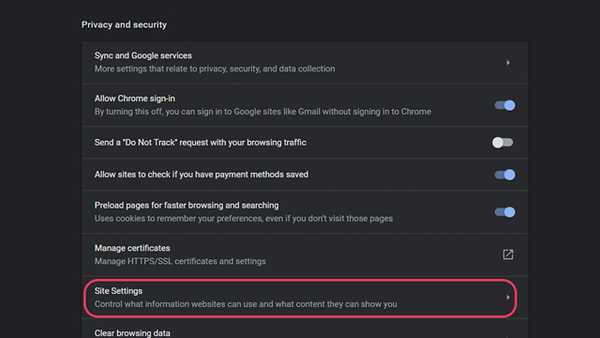
4. Velg Innstillinger på nettstedet Varsler.
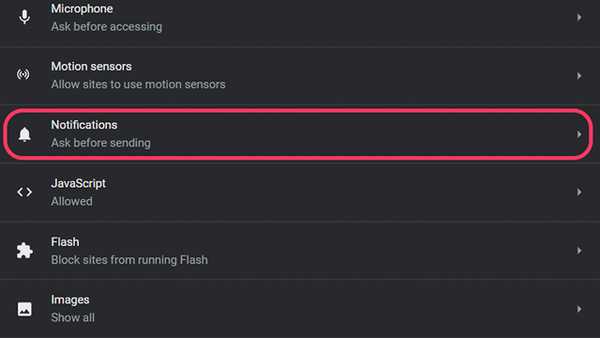
5. I varslingsinnstillingene vil du kunne se alle nettstedene du har tillatt varslingstilgang, og nettstedene du også har nektet varslingstilgang for. Som standard er varslingsinnstillingen satt til Spør før du sender som du må endre til blokkert ved å bytte veksle som er funnet på siden for å sperre de irriterende forespørslene om varslingsadgang.
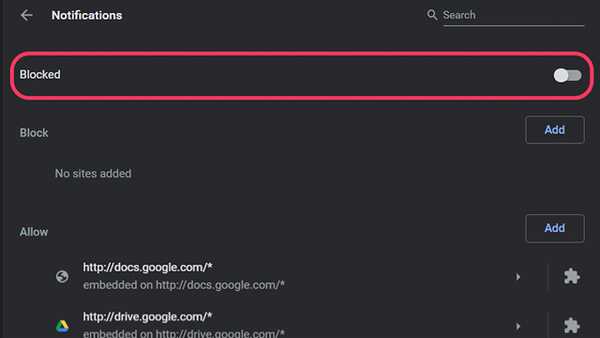
Blokker forespørselsadgangsforespørsler i Chromium Edge
1. For å deaktivere forespørsler om tilgangstilgang i den nyeste Chromium-baserte Edge, klikker du på trepunktsmenyikonet øverst til høyre i nettleseren og velger innstillinger.
2. Klikk på på sidepanelet Nettstedstillatelser og finn Varsler fra listen over tillatelsesinnstillinger.

3. Innvendige varsler finner du det samme Spør før du sender som bør kobles til blokkert akkurat som Google Chrome (nettleseren er tross alt basert på Chromium-prosjekt), og du kan bla i fullstendig fred uten å bekymre deg for varslingsforespørsler.
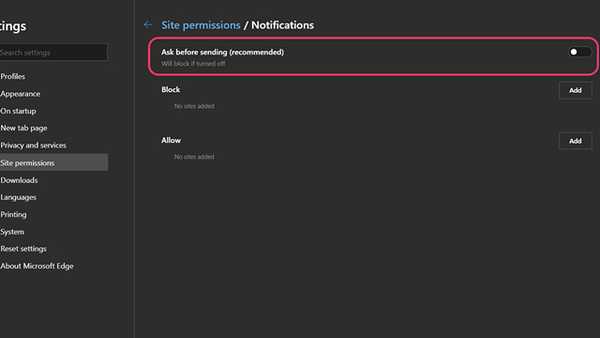
Blokker forespørsler om tilgangstilgang i Firefox for PC
1. Klikk på hamburgermenyen i øverste høyre hjørne av Firefox-nettleseren, og velg alternativer.
2. Fra sidepanelet, bytt til Personvern og sikkerhet, og bla ned til du finner Varsler under tillatelser tab.
3. Klikk på Innstillinger-knapp som er tilstede til høyre for varsler for å administrere listen over websider du har tillatt eller blokkert varslingstilgang.
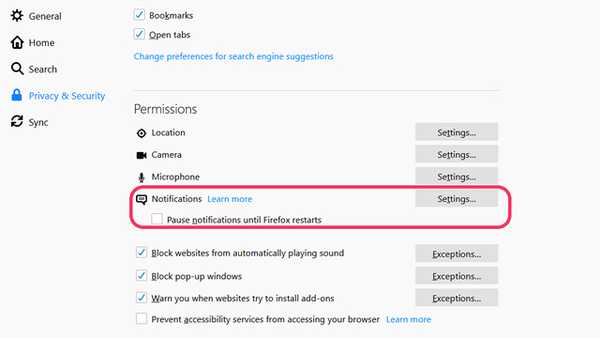
4. Du vil se en avkrysningsrute som sier Blokker nye forespørsler som ber om å tillate varsler. Som standard blir det ikke merket av. Derfor får du alle varslingsforespørslene. Hold innstillingen merket og klikk på Lagre endringer for å bekrefte endringene, og du er ferdig.
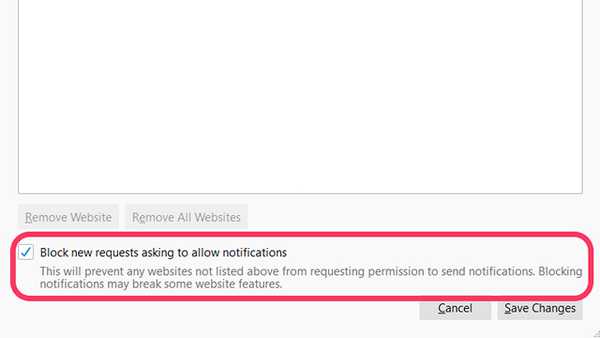
Så det er hvordan du blir kvitt de irriterende forespørslene om varslingstillatelse i nettleseren din. Gi oss beskjed hvis du synes dette var nyttig i kommentarene.















